如何在Outlook中批量从已发送邮件/文件夹添加联系人?
有许多情况下,你可能需要将联系人添加到Outlook的通讯簿中。例如,在向新客户、合作者或团队成员发送电子邮件后,你可能希望将他们的电子邮件地址保存到你的“已发送邮件”文件夹中以便将来进行沟通。但是,手动添加这些联系人可能会很繁琐,特别是当处理大量电子邮件时。幸运的是,有多种方法可以简化此过程:
Kutools for Outlook的批量添加到联系人:一次性将所选邮件的发件人和收件人添加到联系人。
Kutools for Outlook的批量添加到联系人组:将所选邮件的发件人和多个收件人添加到联系人组。👉视频
使用Outlook内置功能逐个添加联系人
如果你不想使用第三方工具,可以手动从“已发送邮件”文件夹添加联系人。但是,对于大量联系人而言,这种方法非常繁琐。
1. 在邮件 视图中,打开导航窗格(或文件夹窗格)中的 “已发送邮件”文件夹,并单击以在阅读窗格中打开指定的已发送邮件。
2. 右键单击阅读窗格顶部的收件人,并从上下文菜单中选择“添加到Outlook联系人 ”。请参见截图:
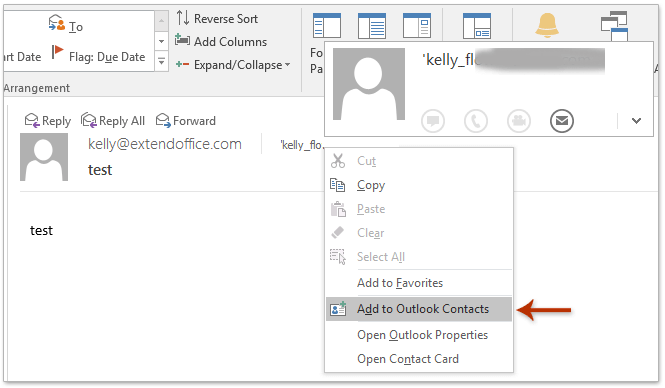
3. 在打开的联系人卡片中,请单击“保存”按钮。然后关闭联系人卡片。
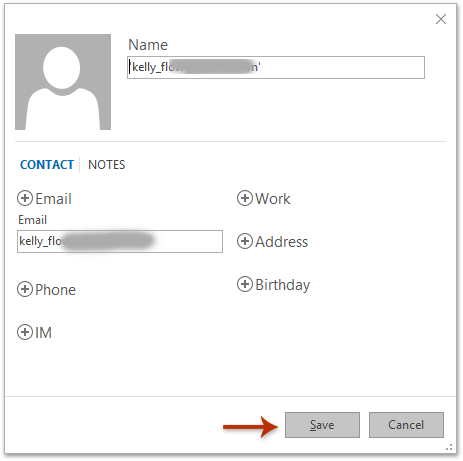
到目前为止,已发送邮件中的指定收件人已被添加为Outlook中的联系人。
4. 对“已发送邮件”文件夹中的每封邮件重复该过程。
局限性
- 对于大量联系人来说非常耗时。
- 不支持批量处理——每个联系人必须手动添加。
一次性将所选邮件的发件人和收件人添加到联系人
Kutools for Outlook通过其“将所选邮件的发件人和多个收件人添加到联系人”功能简化了这一过程。这允许你一次从多封邮件中批量添加联系人。
告别Outlook效率低下的问题!Kutools for Outlook让批量邮件处理更轻松——现在还提供免费的AI功能!立即下载Kutools for Outlook!!
步骤1. 下载并安装Kutools for Outlook,然后启动Outlook。导航到“已发送邮件”文件夹并选择包含要添加到联系人的发件人和收件人的邮件。
步骤2. 单击Kutools > 添加联系人 > 将所选邮件的发件人和多个收件人添加到联系人。
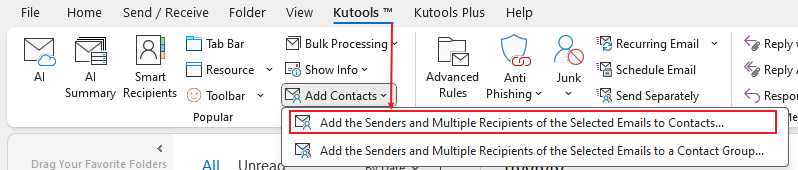
步骤3. 在弹出的“从邮件中添加联系人”对话框中,
选择联系人文件夹:选择要保存新联系人的文件夹。
确认联系人:默认情况下,重复的联系人只会添加一次。检查列表以确保准确性。
点击保存:通过单击保存以将联系人添加到所选文件夹来完成操作。

步骤4. 弹出一个对话框,提醒成功添加的联系人数量。
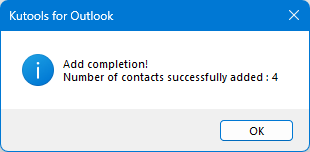
优点
- 批量处理——一次性添加多个联系人。
- 与手动方法相比节省了大量时间。
- 包括所选邮件中的发件人和收件人。
将所选邮件的发件人和收件人添加到联系人组
对于希望将联系人组织到组中的用户,Kutools for Outlook提供了“将所选邮件的发件人和多个收件人添加到联系人组”功能。这是创建分发列表或团队组的理想选择。
告别Outlook效率低下的问题!Kutools for Outlook让批量邮件处理更轻松——现在还提供免费的AI功能!立即下载Kutools for Outlook!!
步骤1. 下载并安装Kutools for Outlook,打开Outlook,转到“已发送邮件”文件夹,选择包含要添加到组的联系人的邮件。
步骤2. 单击Kutools > 添加联系人 > 将所选邮件的发件人和多个收件人添加到联系人组。
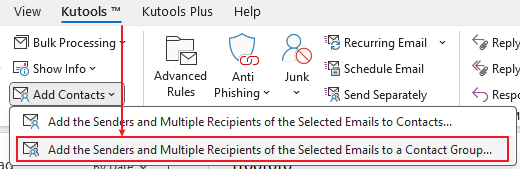
步骤3. 在“添加人员到联系人组”对话框中。
确认联系人:检查联系人列表以确保准确性。
选择联系人组:你可以创建一个新的联系人组,搜索现有的联系人组,或者直接在列表中单击一个联系人组。
点击确定:通过单击确定以将联系人添加到所选组来完成操作。

步骤5. 单击确定退出对话框。
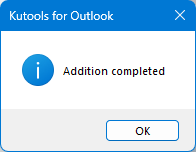
优点
- 批量处理——一次性将多个联系人添加到组中。
- 创建分发列表或团队组的理想选择。
- 与手动方法相比节省了大量时间。
演示:在Outlook中从已发送邮件/文件夹批量添加联系人
方法比较
| 功能 | 手动方法 | Kutools for Outlook:添加到联系人 | Kutools for Outlook:添加到联系人组 |
| 易用性 | 繁琐 | 非常容易 | 非常容易 |
| 批量处理 | 否 | 是 | 是 |
| 组创建 | 否 | 否 | 是 |
| 需要插件 | 否 | 是 | 是 |
| 最适合 | 个人联系人 | 批量个人联系人 | 批量组联系人 |
最终建议
- 如果只需要添加几个联系人,请使用手动方法。
- 如果想批量添加个人联系人,请使用KTO的“将所选邮件的发件人和收件人添加到联系人”功能。
- 如果需要创建联系人组,请使用KTO的“将所选邮件的发件人和多个收件人添加到联系人组”功能。
相关文章
在Outlook中将多封邮件的发件人添加到分发列表(联系人组)
最佳 Office 办公效率工具
最新消息:Kutools for Outlook 推出免费版!
体验全新 Kutools for Outlook,超过100 种强大功能!立即点击下载!
🤖 Kutools AI :采用先进的 AI 技术,轻松处理邮件,包括答复、总结、优化、扩展、翻译和撰写邮件。
📧 邮箱自动化:自动答复(支持 POP 和 IMAP) /计划发送邮件 /发送邮件时按规则自动抄送密送 / 自动转发(高级规则) / 自动添加问候语 / 自动将多收件人的邮件分割为单独邮件 ...
📨 邮件管理:撤回邮件 / 按主题及其他条件阻止欺诈邮件 / 删除重复邮件 / 高级搜索 / 整合文件夹 ...
📁 附件增强:批量保存 / 批量拆离 / 批量压缩 / 自动保存 / 自动拆离 / 自动压缩 ...
🌟 界面魔法:😊更多美观酷炫的表情 /重要邮件到达时提醒 / 最小化 Outlook 而非关闭 ...
👍 一键高效操作:带附件全部答复 / 防钓鱼邮件 / 🕘显示发件人时区 ...
👩🏼🤝👩🏻 联系人与日历:批量添加选中邮件中的联系人 / 分割联系人组为单独的组 / 移除生日提醒 ...
可根据您偏好选择 Kutools 使用语言——支持英语、西班牙语、德语、法语、中文及40 多种其他语言!
只需点击一下即可立即激活 Kutools for Outlook。无需等待,立即下载,提升工作效率!


🚀 一键下载——获取所有 Office 插件
强烈推荐:Kutools for Office(五合一)
一键下载五个安装包:Kutools for Excel、Outlook、Word、PowerPoint以及 Office Tab Pro。 立即点击下载!
- ✅ 一键便利操作:一次下载全部五个安装包。
- 🚀 随时满足 Office任务需求:需要哪个插件随时安装即可。
- 🧰 包含:Kutools for Excel / Kutools for Outlook / Kutools for Word / Office Tab Pro / Kutools for PowerPoint

